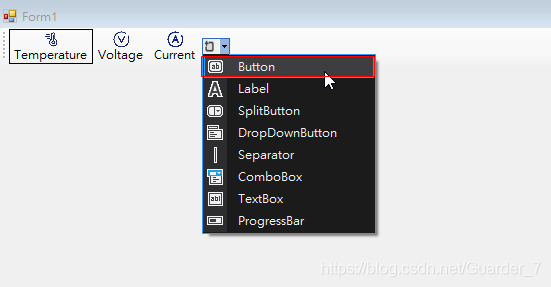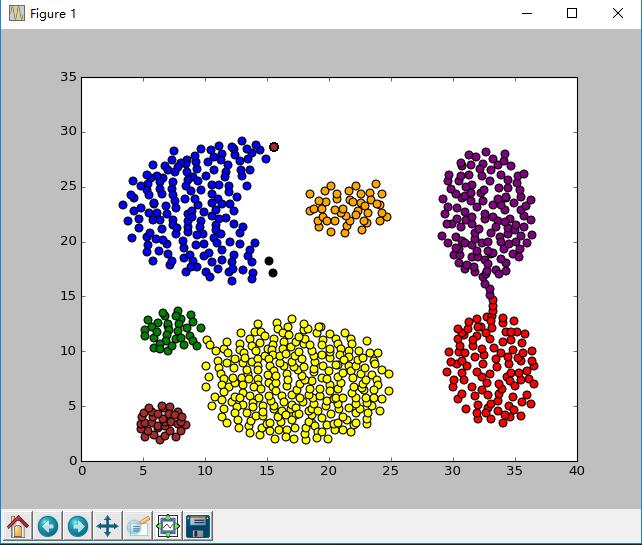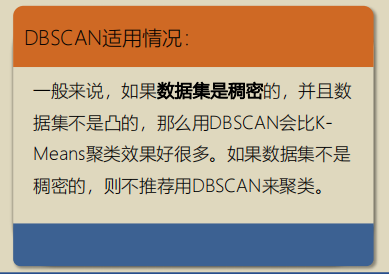BindingNavigator控件可以为我们绑定的数据提供一个导航的功能,默认的工具是这个样子的,我们可以根据需求再增加功能
![]()
1.BindingNavigator用法
1.1界面布局
界面布局如下
一个BindingNavigator名为bindingNavigator1
一个DataGridView名为DataGridView1
两个TextBox分别为TextBox1和TextBox2
四个Button分别为First,Previous,Next,Last

1.2用法示例
BindingNavigator其实是需要BindingSource作为桥梁和真正的数据一起其他UI进行联动显示的,所以我们首先需要创建我们自己的BindingSource和具体的数据,这里我们创建一个User类,代码如下
public class User{public User(){}public User(string name, int age){this.Name = name;this.Age = age;}private string name;public string Name{get { return name; }set { name = value; }}private int age;public int Age{get { return age; }set { age = value; }}}然后我们需要创建一个BindingSource,并且填充数据,具体代码如下
public partial class FormMain : Form{List<User> users = new List<User>();BindingSource bs = new BindingSource();public FormMain(ArrayList arrip_list){InitializeComponent();//创建用户User zh = new User("张三", 12);User li = new User("李四", 18);User ww = new User("王五", 20);User ll = new User("刘六", 30);User X = new User("x-man", 30);User spaider = new User("spaiderman", 25);User ironman = new User("ironman", 30);//将用户添加到List<>泛型集合的对象中users.Add(zh);users.Add(li);users.Add(ww);users.Add(ll);users.Add(X);users.Add(spaider);users.Add(ironman);//将泛型集合对象中的值赋给Bindingsource对象的DataSourcebs.DataSource = users;//将数据显示到DataGridView中去this.dataGridView1.DataSource = bs;//绑定导航this.bindingNavigator1.BindingSource = bs;//与文本框进行数据绑定this.textBox1.DataBindings.Add("Text", bs, "Name");this.textBox2.DataBindings.Add("Text", bs, "Age");}private void First_Click(object sender, EventArgs e){this.bs.MoveFirst();}private void Previuos_Click(object sender, EventArgs e){this.bs.MovePrevious();}private void Last_Click(object sender, EventArgs e){this.bs.MoveLast();}private void Next_Click(object sender, EventArgs e){this.bs.MoveNext();} }都做好之后我们就可以看到效果了,BindingNavigator就相当于提供了一个导航栏,可以在这个导航栏上直接进行简单的查找,增加,删除等动作
参考文献
WinForm之中BindingNavigator控件的使用
BindingNavigator Class